Hogyan kell telepíteni OpenGL codeblocks

Telepítéséhez GLUT lesz szüksége:
OpenGL - tartalmazza a Windows szoftver
GLUT - letölthető a könyvtár, kattints ide: glut.zip
IDE - legfőképpen Szeretem CodeBlocks, és ez fogja használni (de használható Visual Studio, ha akarod.)
C ++ fordítóprogram - fogom használni a fordító MinGW. Ez lehet telepíteni külön-külön vagy együtt CodeBlocks.
Hogyan kell telepíteni az OpenGL
1. lépés - Töltse le az CodeBlocks
Töltse CodeBlocks a MinGW. Meg kell választani a bináris telepítő (file * .exe) a MinGW (ha van telepítve). Abban a pillanatban, egy frissen telepített csomag úgynevezett «codeblocks-13.12mingw-setup.exe». Megtalálható az oldalon Home -> Letöltések -> le a bináris kiadás.
2. lépés - A CodeBlocks
Telepítse CodeBlocks és MinGW futtatásával * .exe fájlt. Telepítse az alapértelmezett beállításokat. Ha hiba történik a CodeBlocks «A fordító beállítását (GNU GCC fordítóprogram) érvénytelen, így Code :: Blocks nem találja / run a fordító» menjen a Beállítások -> Compiler -> Toolchain futtatható, majd automatikus észlelése. 2 alkalommal az OK gombra.
3. lépés - Az OpenGL beállítás
A letöltött glut.zip és hajtsa végre a következő lépéseket:
Glut.dll Másolás mappába "C: \ Windows \ System32" (Ha egy 64 bites Windows 7, akkor be kell másolni a fájlt a mappában "C: \ Windows \ SysWOW64").
Másolás mappába glut.h «közé \ GL» a fordító MinGW. Ha telepítette CodeBlocks a MinGW az alapértelmezett helyre, akkor egy mappát a «C: \ Program Files \ CodeBlocks \ MinGW \ include \ GL» (az enyém "C: \ MinGW \ include \ GL")
Libglut32.a másolás ugyanabba a mappába a fordító „MinGW \ lib”.
4. lépés - Hogyan lehet csatlakozni az OpenGL CodeBlocks
Most van az összes szükséges szoftvert. Most is létrehozhat egy új OpenGL és Glut projekt. CodeBlocks képes létrehozni egy új projekt, és hozza létre a GLUT, de nem fogjuk használni azt.
Fuss CodeBlocks és válassza a Fájl -> Új -> Project. Az új ablakban válassza az Üres projekt, és nyomjuk meg a GO gombot.
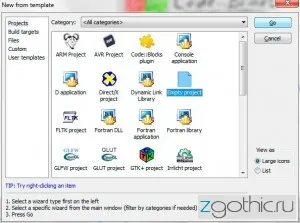
Ugrás az üdvözlést, és kattintson a Tovább gombra. A következő oldalon adja meg a nevét, a projekt az első sorban, és állítsa az utat, hogy mentse el a második sorban.

Az utolsó oldalon, ellenőrizze, hogy a legördülő listából válassza ki a GNU GCC Compilier.

Miután a projekt létrehozásakor a jobb gombbal a projekt nevére a kezelés ablakban, és válassza ki a „Build lehetőségek ...”. A bal oldalon az ablak kell kiválasztani a projekt nevét (ne válassza Debug vagy Release). Ezután válassza linkerbeállításait lapot.
Ezen a lapon a Hozzáadás gombra, az ablakban hozzáadása könyvtár a fájl mezőbe írja idézőjelek nélkül «opengl32».
Nem ugyanaz ebben az időben bevezetésével «glu32» és «glut32».

Most már minden projekt beállításait OpenGL és GLUT.
5. lépés - OpenGL példa
Töltse le a GLUT OpenGL példa, és csomagoljuk ki - main.zip. A Jegyzettömb segítségével nyissa meg, és másolja a tartalmát.
A CodeBlocks, hozzon létre egy új fájlt választja a File -> New -> Üres fájl, és adja meg a nevét «main.cpp».

Erősítse hozzá a fájlt a projekthez.
Az új ablakban jelölje be a négyzeteket Debug és Release, majd az OK gombra.
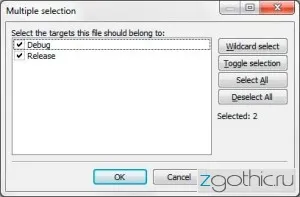
Létrehozott egy új üres fájlt a projektben. Tartalmának beillesztése a letöltött fájl egy példát.
Most próbálja lefordítani és futtatni. Kattintson Építőanyag -> felépíteni és futtatni (vagy Build -> Építsd majd Build -> Futtatás).
Ha mindent helyesen csináltam, akkor nem kap semmilyen építmények hibákat.

Látnia kell a Z betű, tagjai vonalak. Kész!